
Ne znaju svi da je moguće ponovno instalirati Windows 10 spremanjem podataka i programa. Nakon takvog ažuriranja sustava, ne trebate instalirati aplikacije, upravljačke programe i konfigurirati OS od početka. Ovaj vodič daje dva rješenja problema. Prikladni su za situacije kada oporavak, popravak sistemskih datoteka i drugih alata ne pomažu u uklanjanju pogreške..
sadržaj- Walkthrough
- reset
- preporuke
Walkthrough
Opisana metoda ne zahtijeva unos licencnog ključa tijekom ponovne instalacije sustava Windows te je pogodna za slučajeve kada se operativni sustav pokrene.
1. Montirajte ISO sliku s raspodjelom OS-a u virtualni pogon putem kontekstnog izbornika (naredba "Connect") ili putem aplikacije treće strane, kao što je Daemon Tools.
Ako nema slike, preuzmite je s Microsoftovih poslužitelja putem alata Media Creation Tool ili na neki drugi način, na primjer, s torrent tracker-a.
2. U Exploreru otvorite sadržaj diska kroz kontekstni izbornik i pokrenite datoteku setup.exe ili dvaput kliknite lijevi gumb na disku.
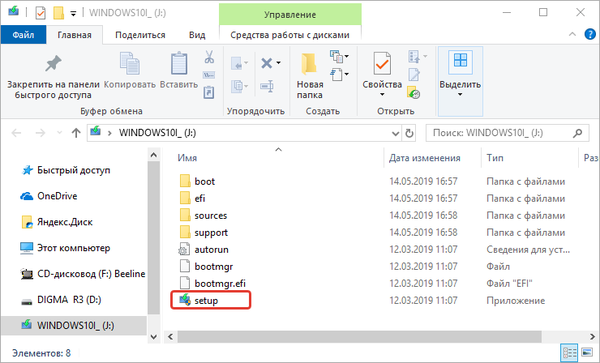
3. Na zahtjev UAC-a potvrdite izvršavanje datoteke.
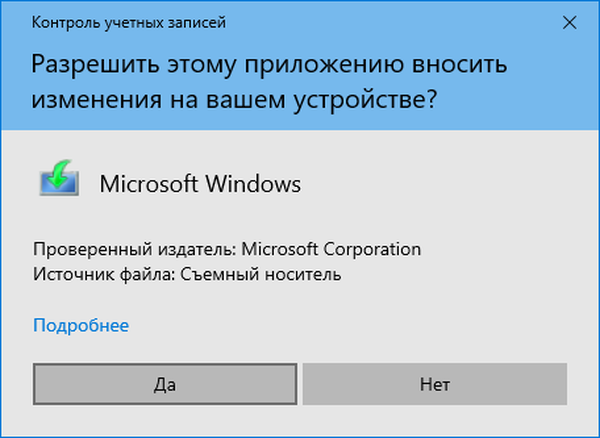
4. U prozoru za primanje važnih ažuriranja odaberite prvu mogućnost ako je povezana s Internetom ili drugu, ako ona nije dostupna ili kasnije instalirajte ažuriranja (odbijte ih uopće).
5. Poništite potvrdni okvir pored opcije "Želim pomoći poboljšanju ..." ako je označena prema zadanim postavkama kako OS ne šalje izvještaje na Microsoftove poslužitelje.
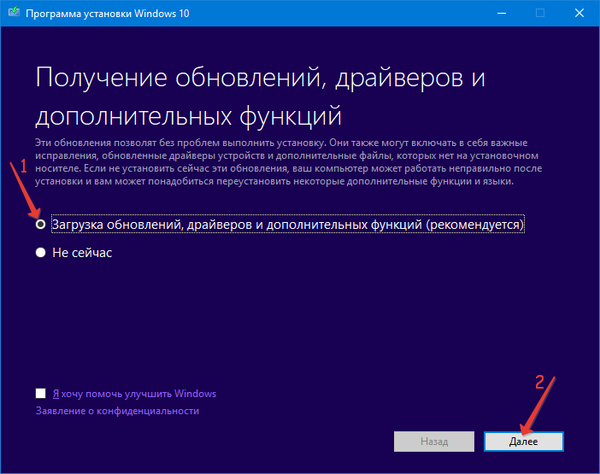
6. Pročitajte i prihvatite uvjete licence.
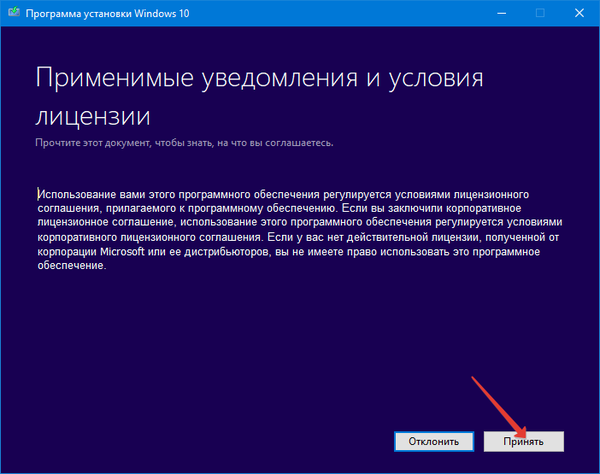
7. Pričekajte dok se proces preuzimanja i implementacije ažuriranja ne dovrše.
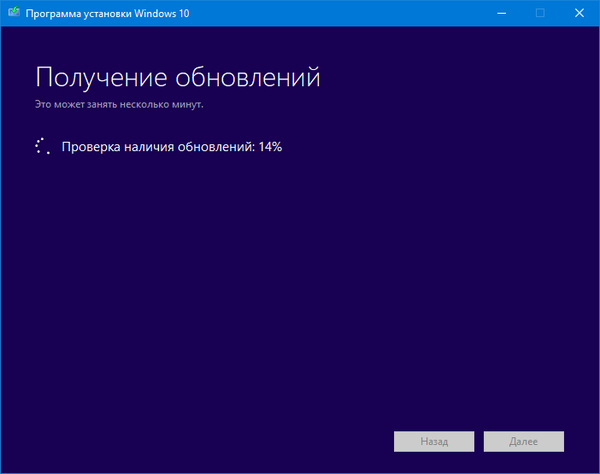
Ne dirajte ništa, instalacijski program provjerava kompatibilnost s opremom, usklađenost s minimalnim zahtjevima sustava i prisutnost potrebne količine slobodnog prostora na particiji sustava.
8. U prozoru za pokretanje instalacije kliknite na "Promijeni odabrano za ...".
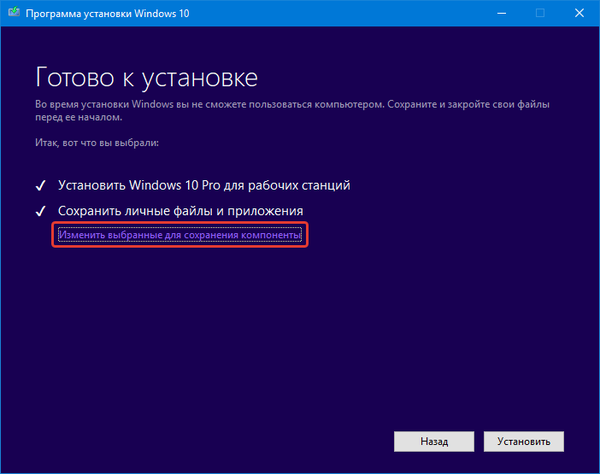
9. Naznačite što treba ostati (spremiti):
- osobne datoteke, postavke programa i programi s samim upravljačkim programima;
- samo osobni podaci.
Druga je opcija prikladna za slučajeve kada je problem sa sustavom Windows 10 uzrokovan sistemskim programom ili ako on ne radi (na primjer, nešto iz Store, Edge).
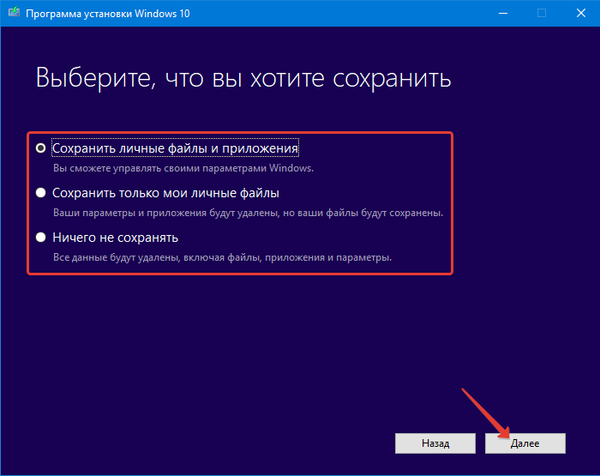
10. Kliknite "Instaliraj" i pričekajte. PC se može ponovno pokrenuti dva puta za to vrijeme, a ekran - ugasi se - postati crn.
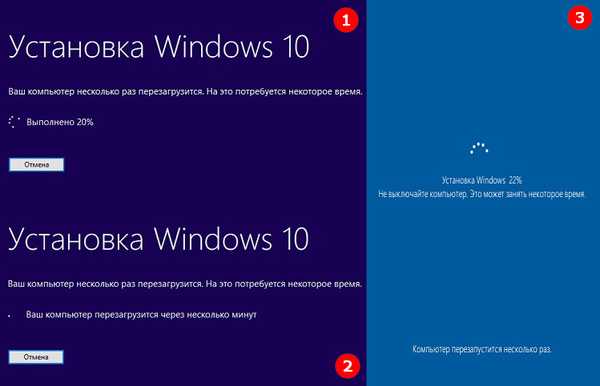
11. Promijenite postavke po želji ili preskočite korak koristeći standardne. Kasnije ih možete ručno promijeniti..
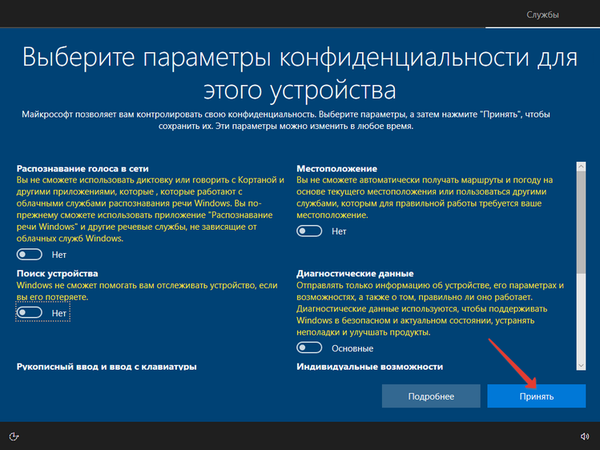
13. Pričekajte trenutak i pojavit će se radna površina.
Windows 10 pokreće se aktivirano. Ako odredite drugu opciju, morat ćete ponovo instalirati aplikacije.
reset
Još jedan način ponovne instalacije Windowsa, koji također zahtijeva pokretanje operativnog sustava. Aplikacije se ne spremaju s njim.
1. Otvorite "Opcije" i posjetite odjeljak "Ažuriranje, sigurnost".
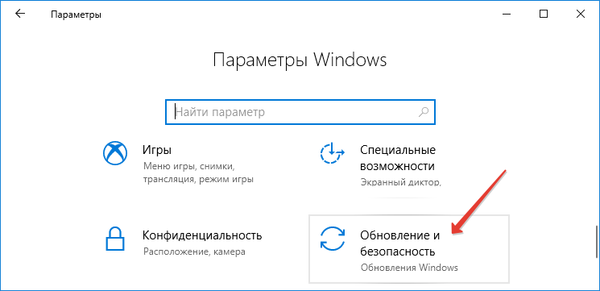
2. Na kartici "Oporavak" kliknite "Start".
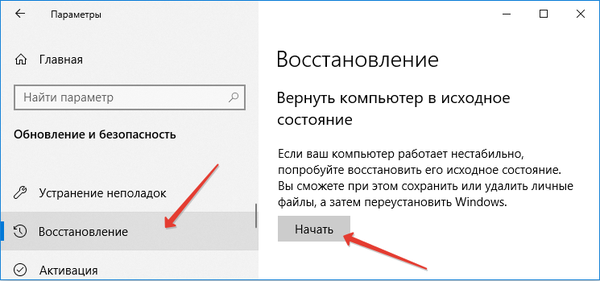
3. Navedite prvu mogućnost koja uključuje spremanje aplikacija i datoteka.
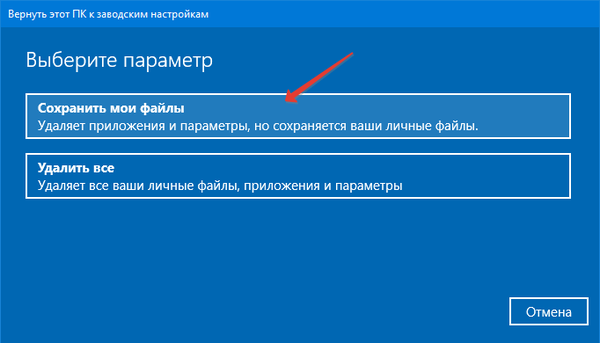
4. Pročitajte popis aplikacija koje želite izbrisati prije resetiranja sustava i potvrdite njihovo uklanjanje.
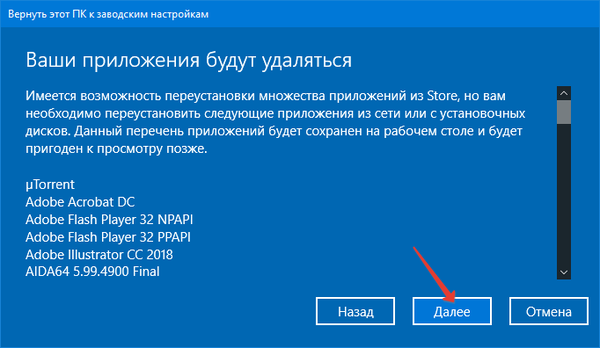
5. Nakon pripreme, kliknite na "Factory" (Postavljanje) da biste ponovo postavili OS.
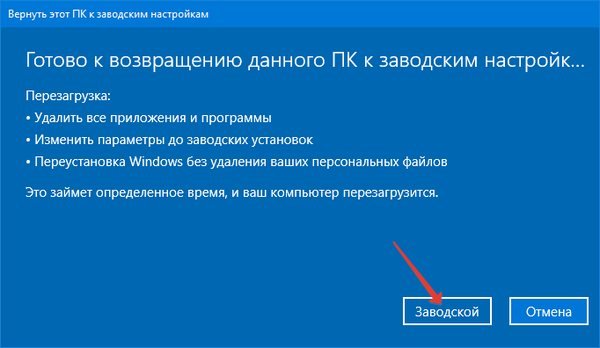
Windows.old direktorij na pogonu C: \ sadrži sve što je povezano sa starim operativnim sustavom. Aplikacije je potrebno ponovo instalirati, a postavke za njih mogu se kopirati iz direktorija Windows.old.
Druga je mogućnost stvoriti sigurnosnu kopiju sistemskog diska pomoću AOMEI Backupper-a, True Image ili sličnog uslužnog programa nekoliko dana nakon ponovne instalacije i konfiguriranja sustava Windows 10. Vraćanje stanja particije sa slike traje mnogo manje vremena nego gore opisane metode.
preporuke
Oni koji su radili u sustavu Windows XP neće uzeti Microsoft za riječ i zato biste trebali dobiti sigurnosnu kopiju važnih podataka, primjerice, stvoriti sliku sistemskog diska.
Druga točka je čišćenje registra i C: \ pogon od smeća. To se može učiniti pomoću alata za OS ili trećih aplikacija poput CCleaner.
Ako imate malo RAM-a (1-3 GB), odaberite ručni način da odredite veličinu datoteke stranične stranice, a njena minimalna veličina trebala bi biti nešto manja od preporučene, a maksimalna treba biti 1,5-2 puta veća od RAM-a instaliranog na računalo.











